Sì. Gli oggetti etichetta, oltre al nome dell’oggetto a cui si riferiscono, possono mostrare altre informazioni relative ad esso.
Per esempio, l’etichetta di una porta o di una finestra può mostrare i valori della larghezza e dell’altezza di questi oggetti.
Il testo visualizzato nell’etichetta si edita nel campo Formato del pannello delle proprietà delle etichette.
Gli oggetti etichetta utilizzano una sintassi speciale per ottenere valori dall’oggetto etichettato e per mostrarlo. La sintassi è formata da blocchi come questo: %<dati da ottenere dall’elemento>%
All’interno di ciascun blocco, il termine “elemento” si riferisce all’oggetto etichettato seguito da un punto (.) per accedere a una delle proprietà. Ad esempio, di default viene assunto il valore della proprietà Etichetta dell’oggetto: %<element.tag>%
Vedremo che molti blocchi sintattici possono esser usati in combinazione con il testo regolare per ottenere il risultato desiderato.
Mostrare una sola proprietà
Per una porta con un valore etichetta “D1”, è possibile digitare “Door %<element.tag>%” per mostrare “Door D1” nell’etichetta.
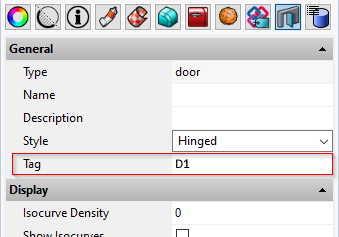
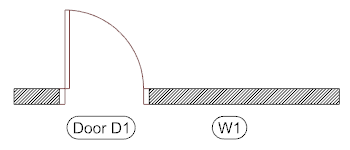
Modificando il valore del campo Etichetta dal pannello delle proprietà, l’oggetto Etichetta mostra il nuovo valore.
Per mostrare altre informazioni nell’oggetto etichetta, sostituiamo semplicemente il termine “tag” con %<element.tag>% per un’altra proprietà dell’oggetto etichettato. Ad esempio, nel caso della porta, possiamo usare “larghezza”, “elevazione”, ecc.
Per mostrare una proprietà con un nome che contiene più di una parola, occorre usare la notazione a cammello. Ad esempio, per mostrare la proprietà della porta “Allineamento Offset”, occorre usare “allineamentoOffset”.
Mostrare varie proprietà
Per mostrare la larghezza e l’altezza di una porta in un oggetto etichetta, così come il valore Etichetta della porta, occorre usare vari blocchi sintattici %< >% e opzionalmente un testo regolare attorno per ottenere il risultato desiderato.
Ecco un esempio: %<element.tag>% (%<element.width>% x %<element.height>%)e l’oggetto etichetta appare in questo modo: “P1 (1.000 x 2.200)”.
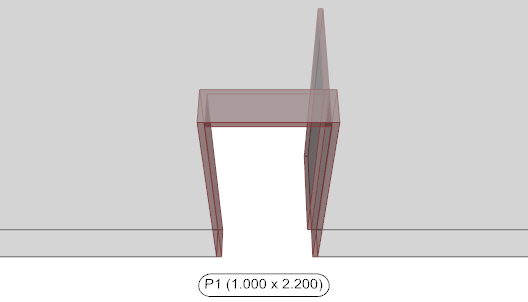
Nota
I valori numerici non possono essere formattati e presenteranno una precisione di visualizzazione definita nel documento. Per modificarla in modo globale, apriamo le Opzioni di Rhino > Proprietà del documento > Unità > Precisione visualizzazione.
Proprietà comuni da mostrare
Ecco alcuni esempi delle proprietà oggetto più comuni da mostrare nelle etichette:
| Proprietà | Sintassi |
|---|---|
| Altezza | %<element.height>% |
| Larghezza | %<element.width>% |
| Prospetto | %<element.elevation>% |
| Nome | %<element.name>% |
| Area | %<element.area>% |
| Volume | %<element.volume>% |
| Lunghezza | %<element.length>% |
Mostrare proprietà annidate
Le proprietà oggetto analizzate finora sono accessibili aggiungendo semplicemente una parola dopo “elemento” perché si tratta delle proprietà stesse dell’elemento. Tuttavia, in alcuni casi avremo accesso al valore di una proprietà annidata su sue livelli, in altre parole, una proprietà di un’altra proprietà. In questi casi, occorre aggiungere solo il punto (.) alla catena di notazione della nuova proprietà.
Di seguito, gli esempi più comuni:
| Proprietà | Sintassi |
|---|---|
| Il nome dello stile | %<element.style.name>% |
| Il nome del profilo | %<element.profile.name>% |
| Il tipo di profilo | %<element.profile.type>% |
| La coordinata posizione | %<element.position.z>% |
È possibile inserire più righe di testo in un’etichetta?
No, non è possibile. Per ora, le informazioni mostrate nei testi delle etichette appaiono in una sola linea. L’inserimento di testo multiriga sarà possibile in future versioni di VisualARQ.
